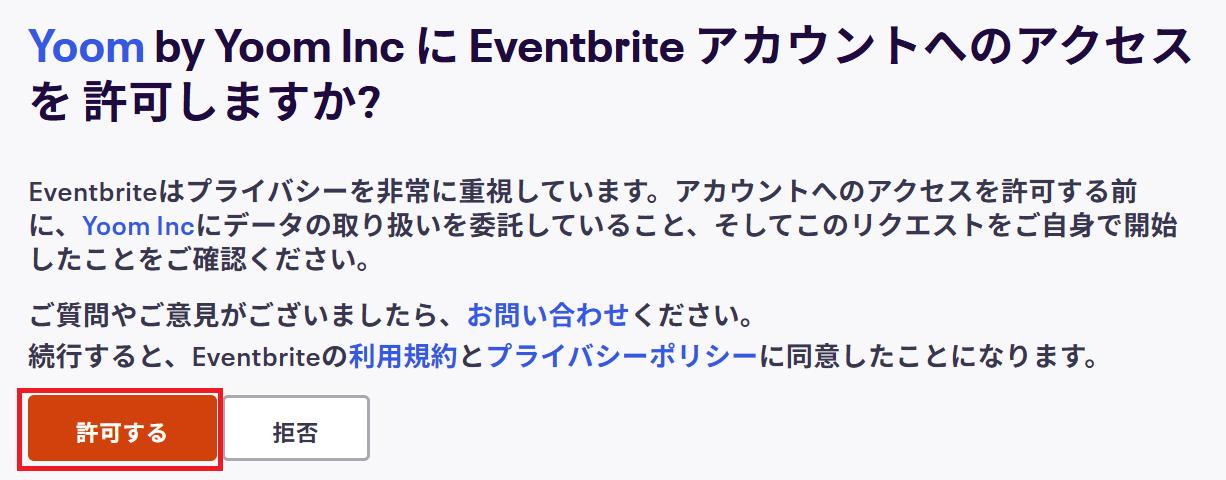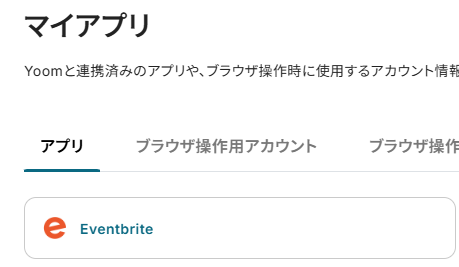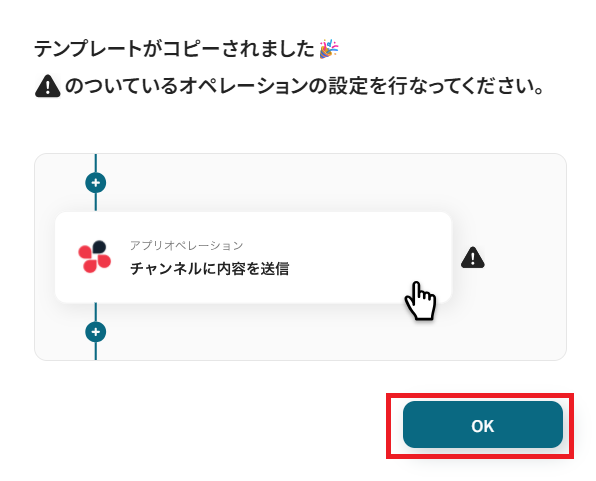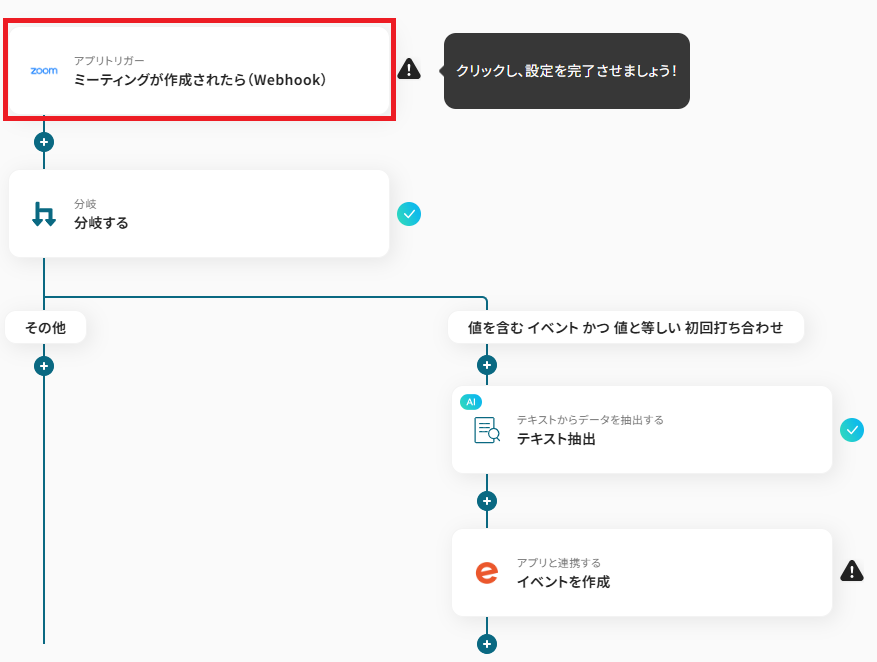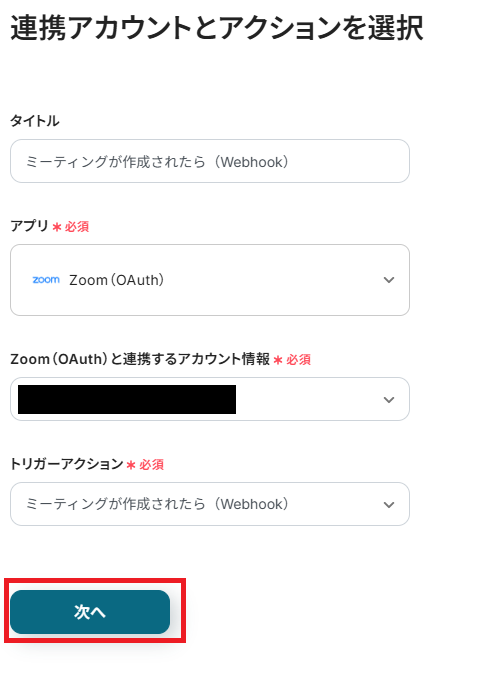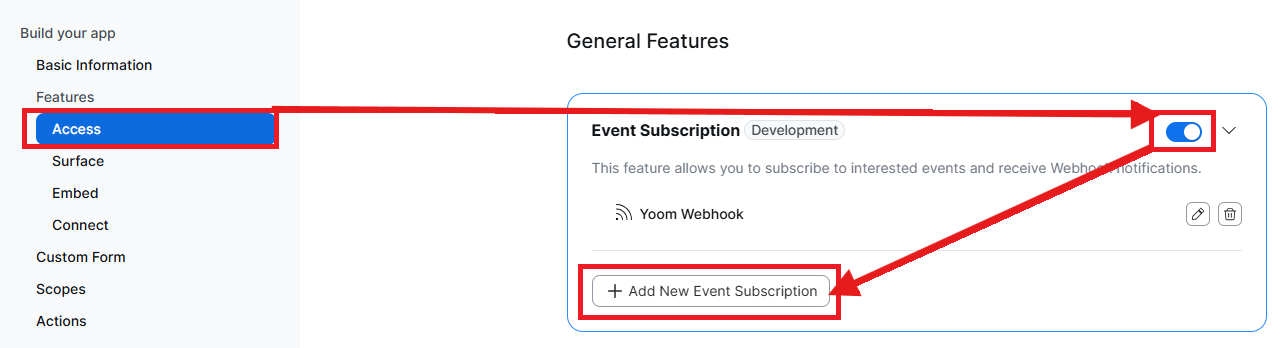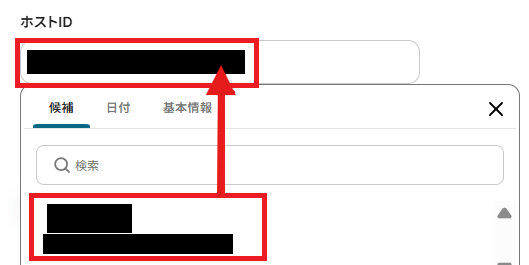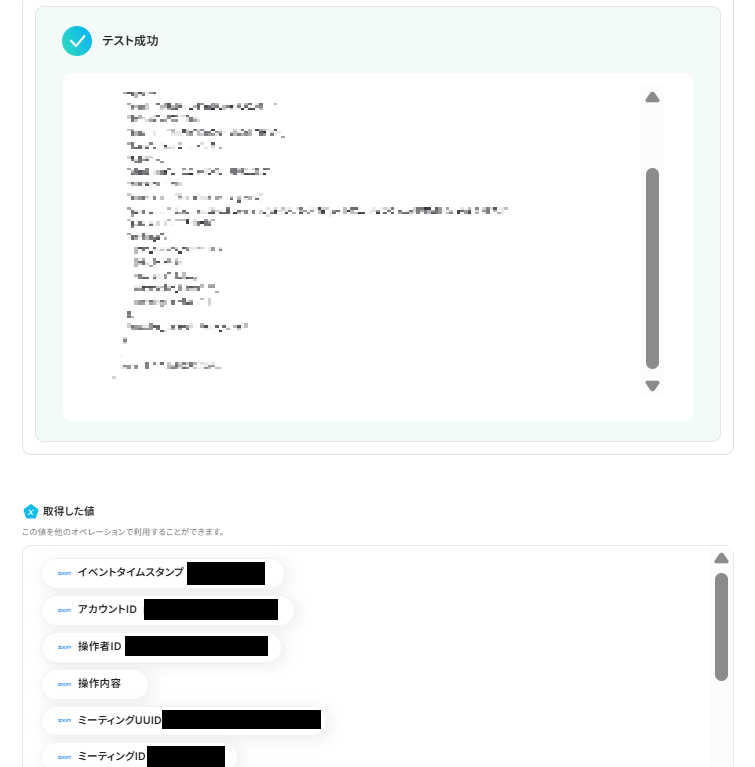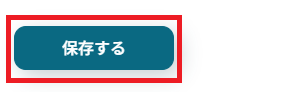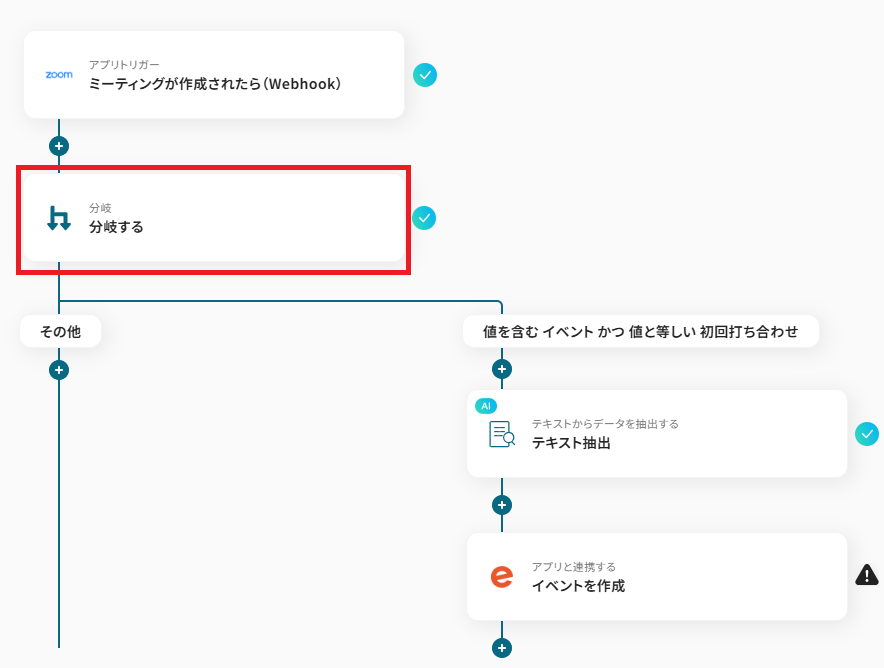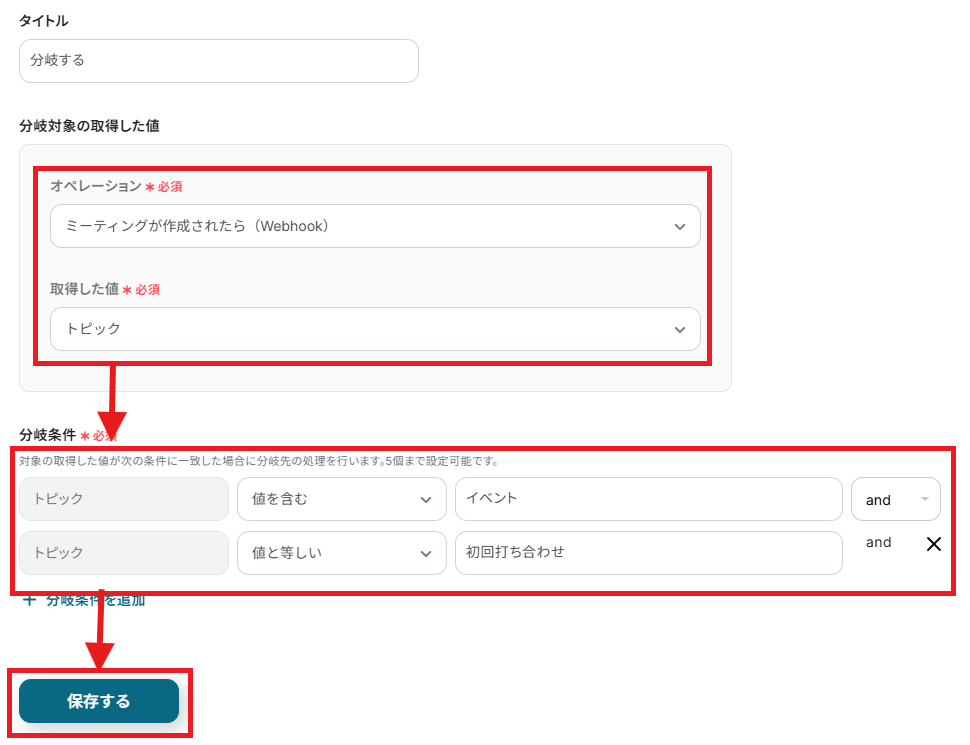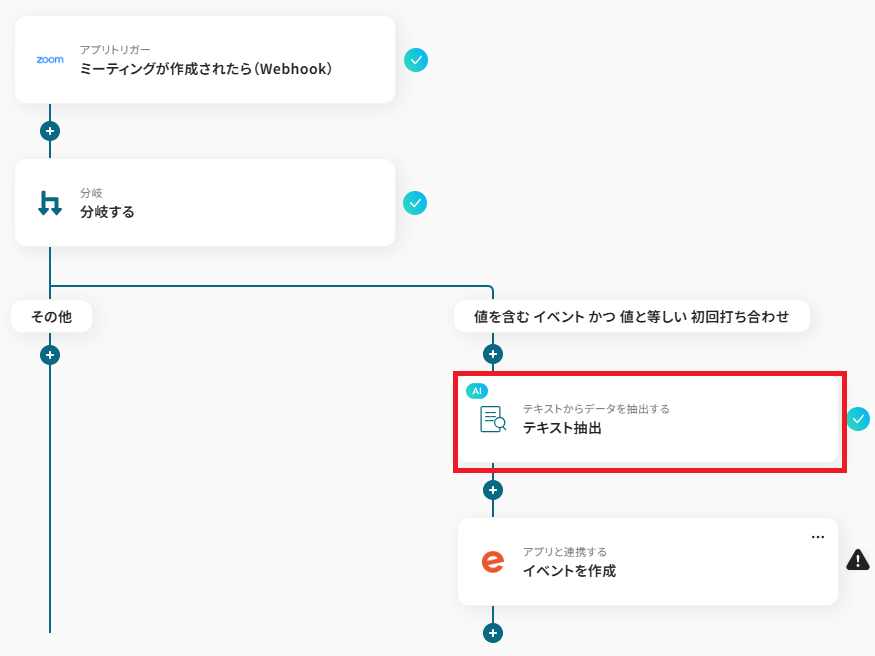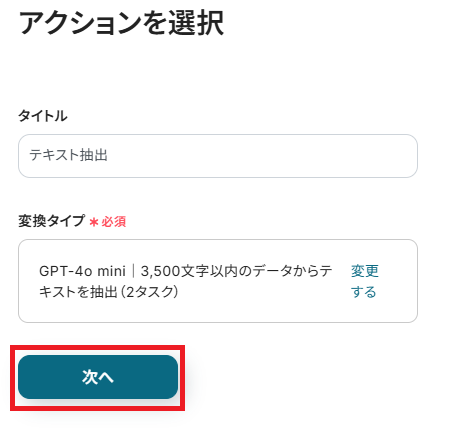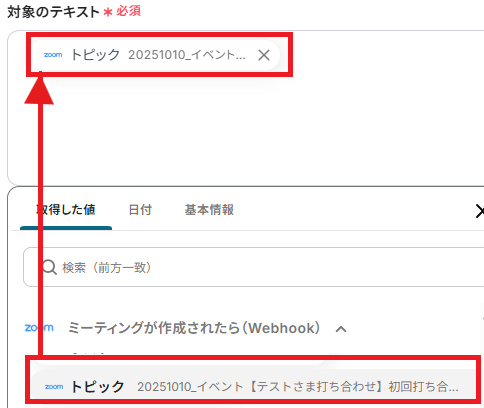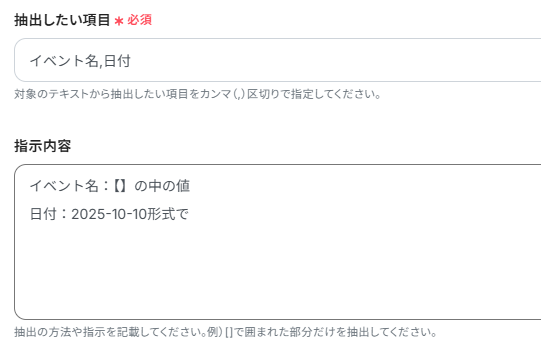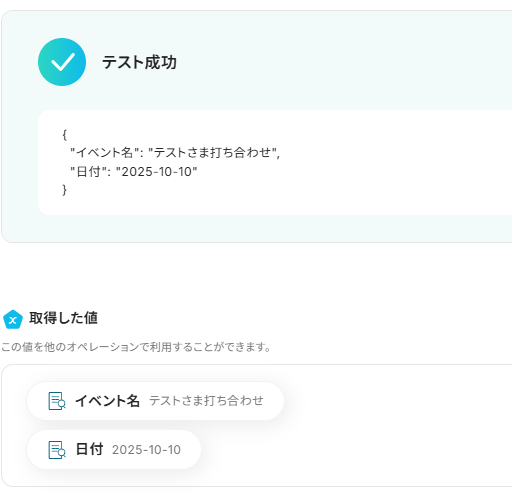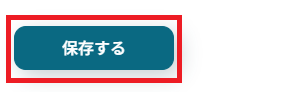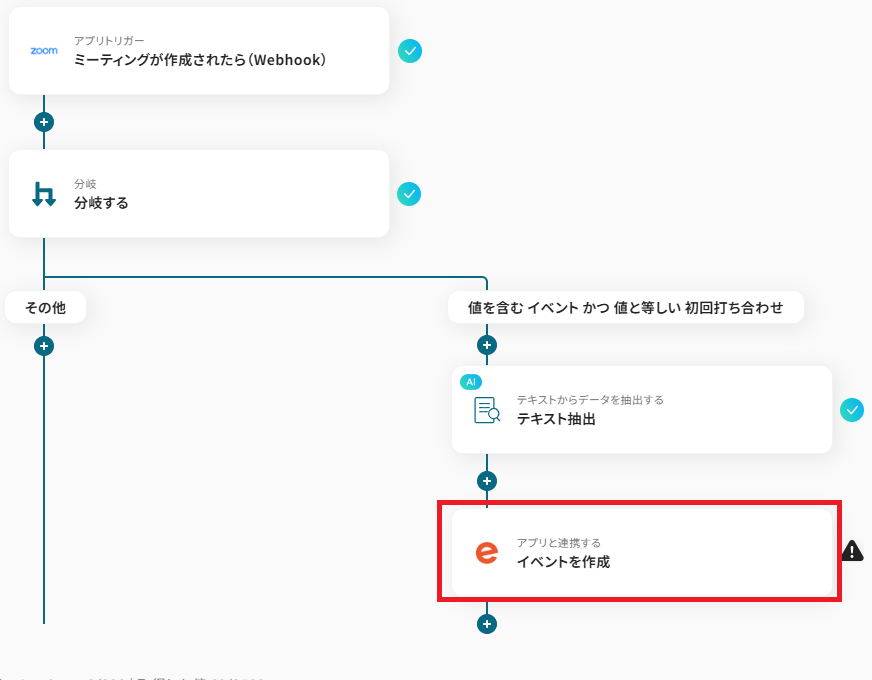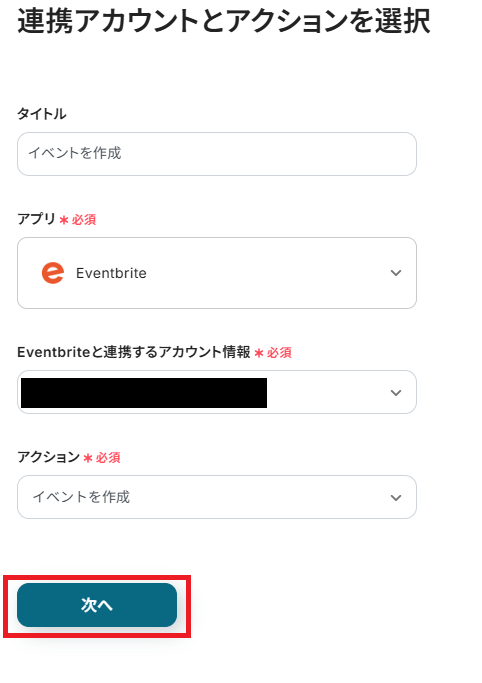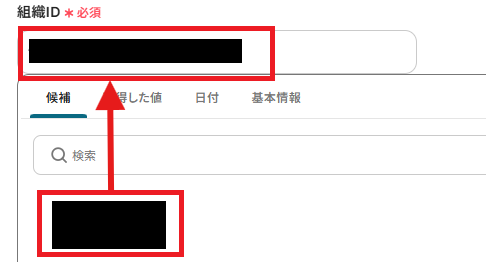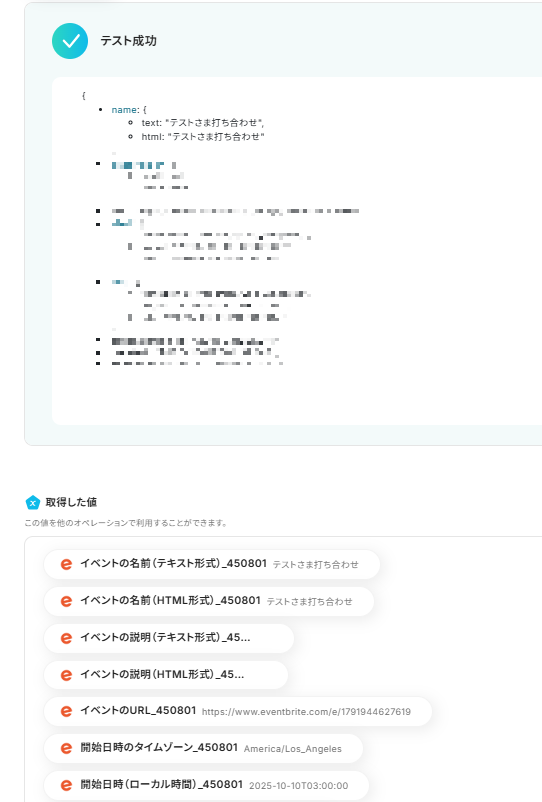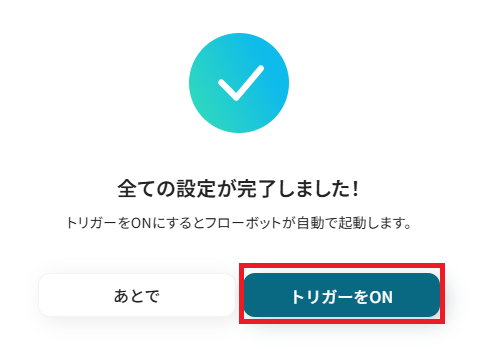Zoomで特定のミーティングが作成されたら、Eventbriteでイベントを作成する
試してみる
■概要
Zoomでウェビナーを企画した後、参加者募集のためにEventbriteでイベントページを作成する作業に手間を感じていませんか。
特に、ミーティング情報を手作業で転記する際には、入力ミスなどのヒューマンエラーも発生しがちです。
このワークフローを活用すれば、Zoomでミーティングが作成されるとその情報をもとにEventbriteのイベントが自動で作成されるため、EventbriteとZoomの連携を自動化し、イベント準備を効率化できます。
■このテンプレートをおすすめする方
・EventbriteとZoomを活用したウェビナー運営で、手作業でのイベント作成に手間を感じている方
・EventbriteとZoomの連携を自動化し、イベント準備のヒューマンエラーをなくしたいマーケティング担当者の方
・SaaS間の連携によって、ウェビナーの企画から集客までのプロセスを効率化したいと考えている方
■注意事項
・Zoom、EventbriteのそれぞれとYoomを連携してください。
・分岐はミニプラン以上のプランでご利用いただける機能(オペレーション)となっております。フリープランの場合は設定しているフローボットのオペレーションはエラーとなりますので、ご注意ください。
・ミニプランなどの有料プランは、2週間の無料トライアルを行うことが可能です。無料トライアル中には制限対象のアプリや機能(オペレーション)を使用することができます。
「Zoomでウェビナーを計画するたびに、Eventbriteのイベントページも手動で作成している…」
「イベントごとに参加者情報を手作業で同期していて、入力ミスや連携漏れが心配…」
このように、オンラインイベントの運営でZoomとEventbriteを利用する中で、二つのツール間の情報連携に手間や課題を感じていませんか?
もし、Zoomでミーティングを作成するだけで、関連情報が自動的にEventbriteに反映される仕組みがあれば、こうした課題が減少し、イベントコンテンツの質の向上や参加者とのコミュニケーションといった、より本質的な業務に集中できる時間を創出できるかもしれませんよね。
今回ご紹介する自動化の設定は、プログラミングの知識がなくても簡単に実現可能です。
このようなお悩みを抱えている方はぜひこの機会に導入して、業務をもっと効率化しましょう!
とにかく早く試したい方へ
YoomにはZoomとEventbriteを連携するためのテンプレートが用意されています。今すぐ試したい方は以下よりバナーをクリックしてスタートしましょう!
Zoomで特定のミーティングが作成されたら、Eventbriteでイベントを作成する
試してみる
■概要
Zoomでウェビナーを企画した後、参加者募集のためにEventbriteでイベントページを作成する作業に手間を感じていませんか。
特に、ミーティング情報を手作業で転記する際には、入力ミスなどのヒューマンエラーも発生しがちです。
このワークフローを活用すれば、Zoomでミーティングが作成されるとその情報をもとにEventbriteのイベントが自動で作成されるため、EventbriteとZoomの連携を自動化し、イベント準備を効率化できます。
■このテンプレートをおすすめする方
・EventbriteとZoomを活用したウェビナー運営で、手作業でのイベント作成に手間を感じている方
・EventbriteとZoomの連携を自動化し、イベント準備のヒューマンエラーをなくしたいマーケティング担当者の方
・SaaS間の連携によって、ウェビナーの企画から集客までのプロセスを効率化したいと考えている方
■注意事項
・Zoom、EventbriteのそれぞれとYoomを連携してください。
・分岐はミニプラン以上のプランでご利用いただける機能(オペレーション)となっております。フリープランの場合は設定しているフローボットのオペレーションはエラーとなりますので、ご注意ください。
・ミニプランなどの有料プランは、2週間の無料トライアルを行うことが可能です。無料トライアル中には制限対象のアプリや機能(オペレーション)を使用することができます。
ZoomとEventbriteを連携してできること
ZoomとEventbriteのAPIを連携させることで、これまで手作業で行っていたミーティング情報とイベント情報の同期を自動化できます。この連携により、イベント設定の二度手間や転記ミスを防ぎ、より迅速かつ正確なイベント準備が可能になります。
ここでは、具体的な自動化の例をご紹介します。気になる内容があれば、ぜひクリックしてみてください!
Zoomで特定のミーティングが作成されたら、Eventbriteでイベントを作成する
Zoomでウェビナーやオンラインミーティングのスケジュールを組んだ後、改めてEventbriteを開いてイベントページを作成する作業は、単純ながらも時間のかかる作業です。
この連携では、Zoomで特定の条件を満たすミーティングが作成されると、その情報をもとにEventbriteのイベントが自動で作成されるため、イベントページの作成漏れや情報入力のミスを防ぎ、イベント準備の初動をスピードアップさせることができます。
Zoomで特定のミーティングが作成されたら、Eventbriteでイベントを作成する
試してみる
■概要
Zoomでウェビナーを企画した後、参加者募集のためにEventbriteでイベントページを作成する作業に手間を感じていませんか。
特に、ミーティング情報を手作業で転記する際には、入力ミスなどのヒューマンエラーも発生しがちです。
このワークフローを活用すれば、Zoomでミーティングが作成されるとその情報をもとにEventbriteのイベントが自動で作成されるため、EventbriteとZoomの連携を自動化し、イベント準備を効率化できます。
■このテンプレートをおすすめする方
・EventbriteとZoomを活用したウェビナー運営で、手作業でのイベント作成に手間を感じている方
・EventbriteとZoomの連携を自動化し、イベント準備のヒューマンエラーをなくしたいマーケティング担当者の方
・SaaS間の連携によって、ウェビナーの企画から集客までのプロセスを効率化したいと考えている方
■注意事項
・Zoom、EventbriteのそれぞれとYoomを連携してください。
・分岐はミニプラン以上のプランでご利用いただける機能(オペレーション)となっております。フリープランの場合は設定しているフローボットのオペレーションはエラーとなりますので、ご注意ください。
・ミニプランなどの有料プランは、2週間の無料トライアルを行うことが可能です。無料トライアル中には制限対象のアプリや機能(オペレーション)を使用することができます。
ZoomとEventbriteの連携フローを作ってみよう
それでは、さっそく実際にZoomとEventbriteを連携したフローを作成してみましょう!
今回はYoomを使用して、ノーコードでZoomとEventbriteの連携を進めていきますので、もしまだYoomのアカウントをお持ちでない場合は、こちらの登録フォームからアカウントを発行しておきましょう。
※今回連携するアプリの公式サイト:Zoom/Eventbrite
[Yoomとは]
フローの作成方法
今回は「Zoomで特定のミーティングが作成されたら、Eventbriteでイベントを作成する」フローを作成していきます!
作成の流れは大きく分けて以下です。
- ZoomとEventbriteをマイアプリ連携
- 該当のテンプレートをコピー
- Zoomのトリガー設定およびEventbriteのアクション設定
- トリガーをONにし、フローが起動するかを確認
Zoomで特定のミーティングが作成されたら、Eventbriteでイベントを作成する
試してみる
■概要
Zoomでウェビナーを企画した後、参加者募集のためにEventbriteでイベントページを作成する作業に手間を感じていませんか。
特に、ミーティング情報を手作業で転記する際には、入力ミスなどのヒューマンエラーも発生しがちです。
このワークフローを活用すれば、Zoomでミーティングが作成されるとその情報をもとにEventbriteのイベントが自動で作成されるため、EventbriteとZoomの連携を自動化し、イベント準備を効率化できます。
■このテンプレートをおすすめする方
・EventbriteとZoomを活用したウェビナー運営で、手作業でのイベント作成に手間を感じている方
・EventbriteとZoomの連携を自動化し、イベント準備のヒューマンエラーをなくしたいマーケティング担当者の方
・SaaS間の連携によって、ウェビナーの企画から集客までのプロセスを効率化したいと考えている方
■注意事項
・Zoom、EventbriteのそれぞれとYoomを連携してください。
・分岐はミニプラン以上のプランでご利用いただける機能(オペレーション)となっております。フリープランの場合は設定しているフローボットのオペレーションはエラーとなりますので、ご注意ください。
・ミニプランなどの有料プランは、2週間の無料トライアルを行うことが可能です。無料トライアル中には制限対象のアプリや機能(オペレーション)を使用することができます。
ステップ1:ZoomとEventbriteをマイアプリ登録
ここでは、Yoomとそれぞれのアプリを連携して、操作が行えるようにしていきます。
まずは基本的な設定方法を解説しているナビをご覧ください!
それではここから今回のフローで使用するアプリのマイアプリ登録方法を解説します。
ZoomとYoomのマイアプリ登録
以下よりご確認ください。
EventbriteとYoomのマイアプリ登録
マイアプリ>新規登録からEventbriteを探してクリックしてください。

Eventbriteにすでにログインしている場合、Yoomへのアクセス許可のページが出てきます。
「許可する」を押してください。
※このページで日本語翻訳の拡張機能がオンになっていると、マイアプリ登録が失敗することがあるので、必ず拡張機能はオフにしておいてください。
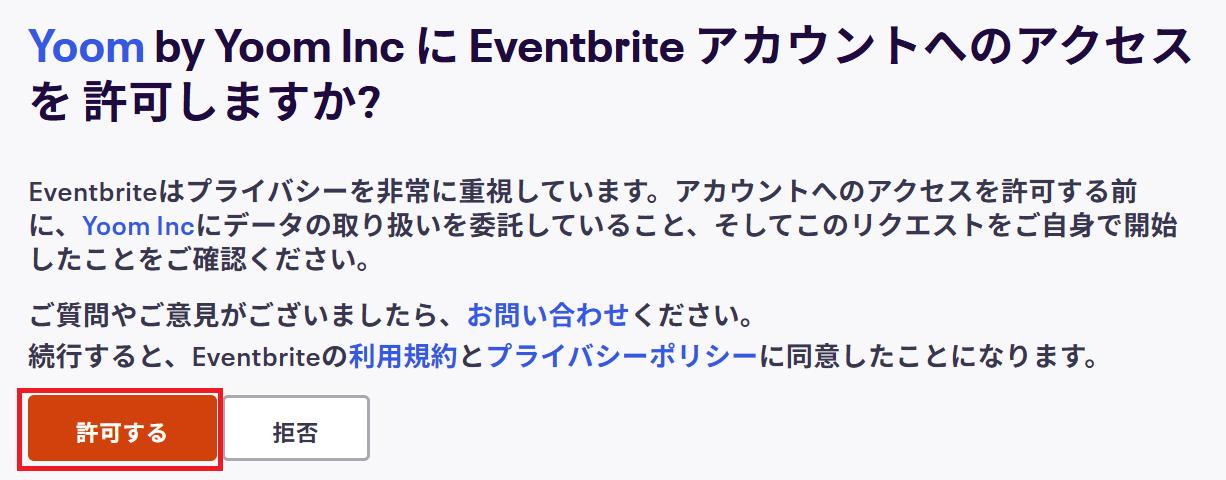
これでEventbriteのマイアプリ登録が完了しました。
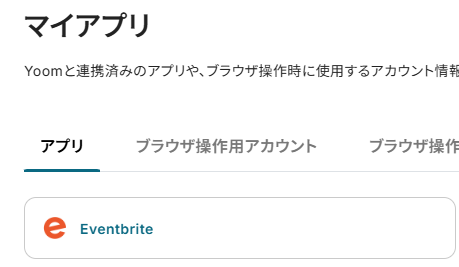
これで今回使うアプリのマイアプリ登録は以上です。
ステップ2:テンプレートをコピー
次に、テンプレートをコピーします。テンプレートは自動化の大枠があらかじめ作成されており、それに沿って設定するだけでフローが完成するため、初心者の方にもおすすめです!
Yoomにログインし、以下バナーの「試してみる」をクリックしてください。
Zoomで特定のミーティングが作成されたら、Eventbriteでイベントを作成する
試してみる
■概要
Zoomでウェビナーを企画した後、参加者募集のためにEventbriteでイベントページを作成する作業に手間を感じていませんか。
特に、ミーティング情報を手作業で転記する際には、入力ミスなどのヒューマンエラーも発生しがちです。
このワークフローを活用すれば、Zoomでミーティングが作成されるとその情報をもとにEventbriteのイベントが自動で作成されるため、EventbriteとZoomの連携を自動化し、イベント準備を効率化できます。
■このテンプレートをおすすめする方
・EventbriteとZoomを活用したウェビナー運営で、手作業でのイベント作成に手間を感じている方
・EventbriteとZoomの連携を自動化し、イベント準備のヒューマンエラーをなくしたいマーケティング担当者の方
・SaaS間の連携によって、ウェビナーの企画から集客までのプロセスを効率化したいと考えている方
■注意事項
・Zoom、EventbriteのそれぞれとYoomを連携してください。
・分岐はミニプラン以上のプランでご利用いただける機能(オペレーション)となっております。フリープランの場合は設定しているフローボットのオペレーションはエラーとなりますので、ご注意ください。
・ミニプランなどの有料プランは、2週間の無料トライアルを行うことが可能です。無料トライアル中には制限対象のアプリや機能(オペレーション)を使用することができます。
「テンプレートがコピーされました」と表示されるので「OK」をクリックします。
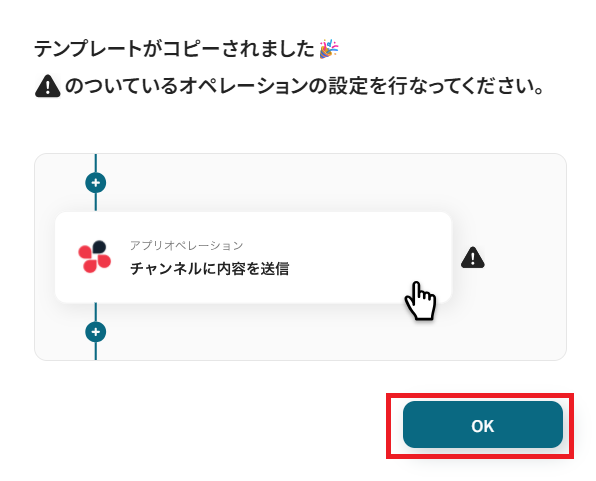
ステップ3:アプリトリガーを設定する
Yoomのフローボットを動かす引き金となるアクションのことを「アプリトリガー」と呼びます。
まずはこのフローボットでトリガーになっている、「ミーティングが作成されたら」というアクションを設定していきましょう。
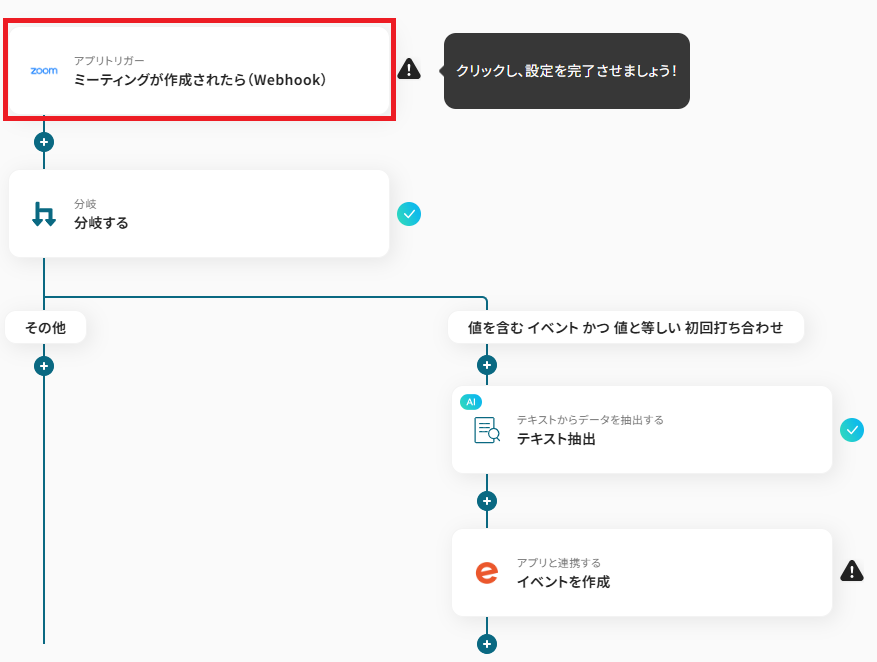
連携アカウントとアクションを確認していきます。
タイトルはわかりやすいものに変更してもOKです。
アカウント情報は、トリガーと連携したいアカウントが選択されているか確認してください。
トリガーアクションはデフォルトで設定するままにして、「次へ」を押して進みましょう。
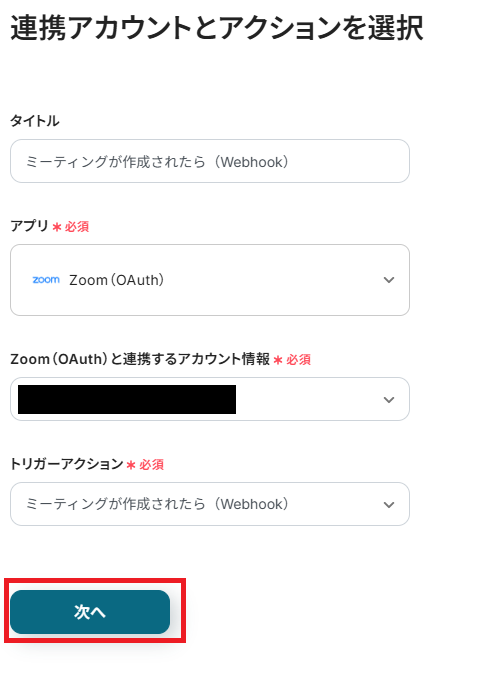
Webhookの設定を行います。ZoomのApp Marketplaceで、マイアプリ連携時に作成したZoomアプリページを開き、サイドメニューの「Access」を選択し、Event SubscriptionのトグルをONに変更します。
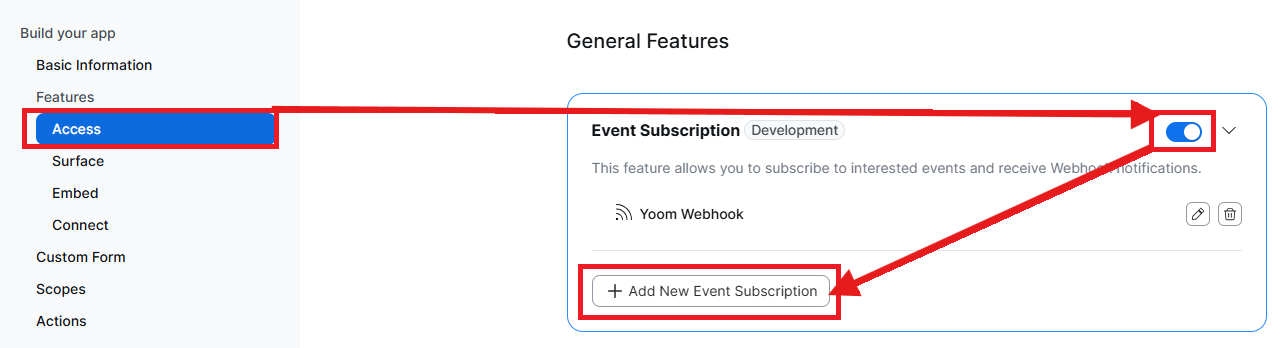
その後は以下のページの「Event Subscriptionの設定」以降を、設定方法の表記に沿って設定していってください。
設定方法はこちらから
設定しおわったらYoomのフローに戻ります。ホストIDを入れていきましょう。
ホストIDを設定すると、選択したユーザーがホストの場合にフローボットを起動します。設定しない場合はすべてのユーザーが対象となります。
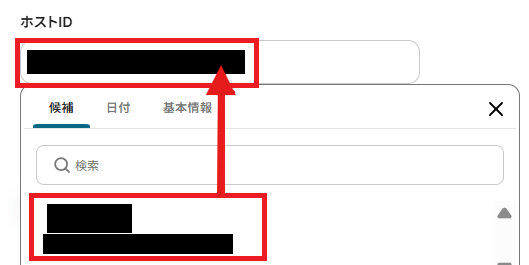
この後Yoomで接続テストを行う際に必要になるため、Zoomでテストミーティングを追加しましょう。
※今回のフローは「20251010_イベント【〇〇】初回打ち合わせ」のようなトピックの命名方式を想定しています。〇〇部分はイベント名を入れてください。

ミーティングを追加し終わったら、Yoomの設定画面に戻って「テスト」ボタンを押します。
テストが成功し、取得した値が入ればOKです。
ここで取得した値はこの後の設定で活用するデータとなります。取得した値について詳しくはこちらをご確認ください。
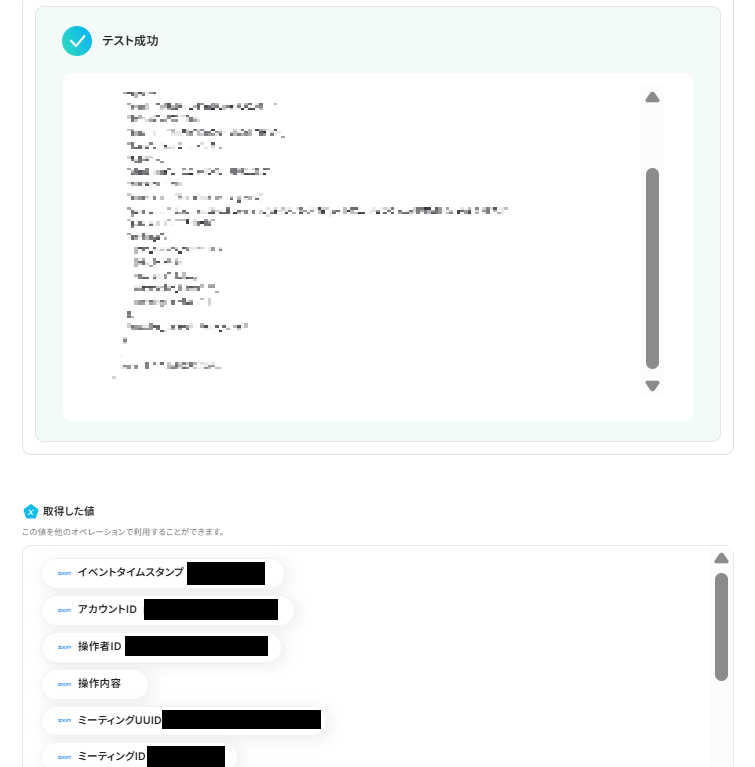
ここまで終わったら画面一番下の「保存する」ボタンを押してください。
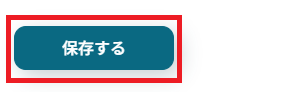
ステップ4:分岐設定
・分岐はミニプラン以上のプランでご利用いただける機能(オペレーション)となっております。フリープランの場合は設定しているフローボットのオペレーションはエラーとなりますので、ご注意ください。
・ミニプランなどの有料プランは、2週間の無料トライアルを行うことが可能です。無料トライアル中には制限対象のアプリや機能(オペレーション)を使用することができます。
「分岐条件|コマンドオペレーション」をクリックしてください。
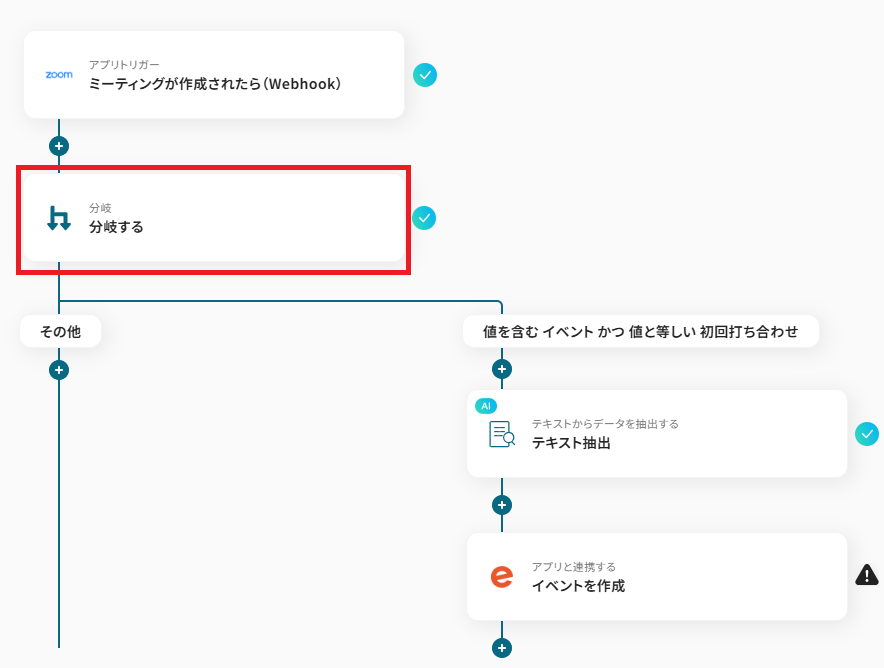
テンプレート使用の場合、分岐設定はすでに入力されています。
- オペレーション:ミーティングが作成されたら(Webhook)
- 取得した値:トピック
- 分岐条件:トピック・値を含む・イベント
- トピック・値と等しい・初回打ち合わせ
今回はトピック内に「イベント」というワードが含まれ「初回打ち合わせ」が一致する場合のみフローを進行させるように設定してあります。
任意で変更可能なため、どのようなZoomミーティングを作成した場合にEventbriteと連携するか定め、変更しましょう。
上記確認し終わったら「保存する」ボタンから保存を行ってください。
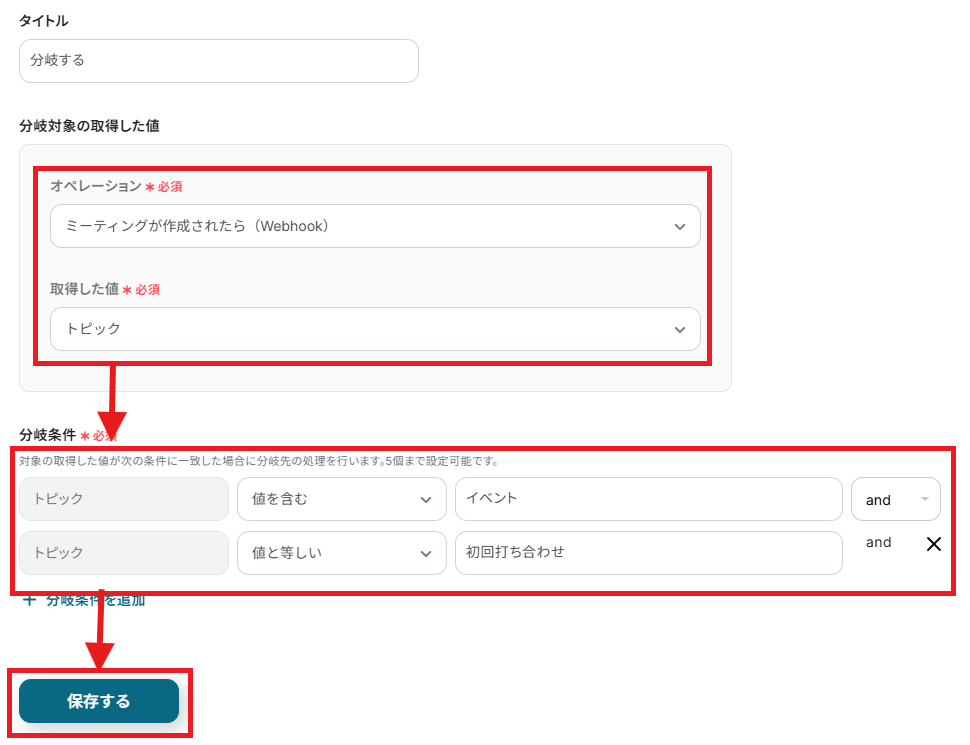
ステップ5:AIでテキストを抽出
取得したテキスト情報からEventbriteに連携(転記)するデータを抽出します。
「テキスト抽出」をクリックしてください。
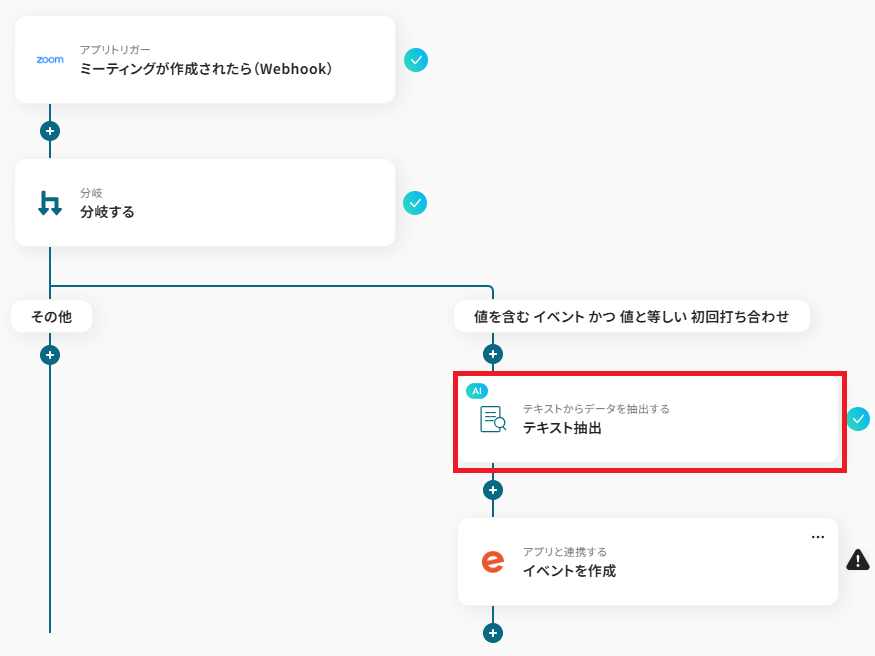
アクションの確認を行います。今回は3,500文字以内のGPT-4o miniに設定していますが、抽出対象の文字数や使いたいChat GPTのバージョンによって変更を加えてください。
設定したら「次へ」で進みます。
※消費タスク数もご確認ください
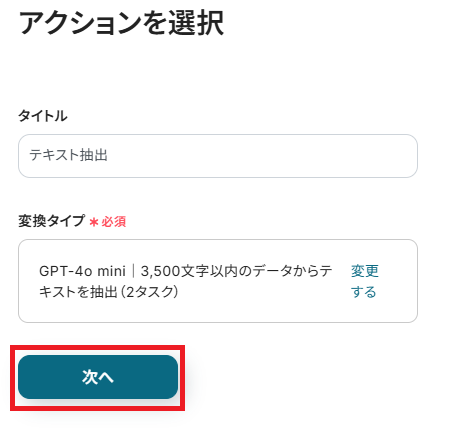
対象のテキストは、取得した値より「トピック」を選択してください。
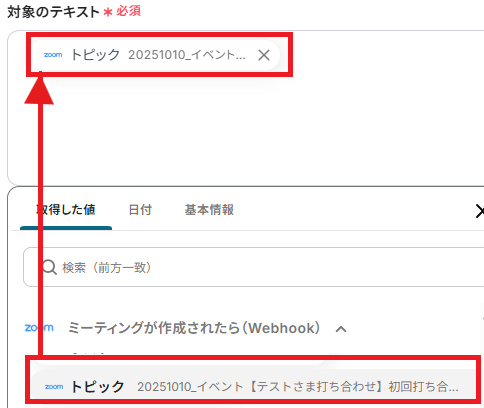
その他の項目は以下の通りの設定となっています。こちらは任意で変更可能です。
Eventbriteに連携したいデータがある場合は指定しましょう。
- 抽出したい項目:イベント名,日付
- 指示内容:イベント名:【】の中の値
日付:2025-10-10形式で
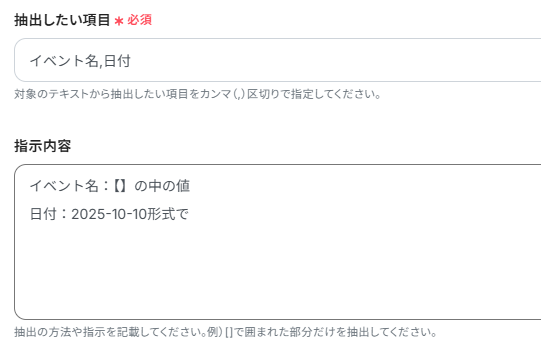
確認出来たらテストボタンを押します。テストが成功し、イベント名と日付が取得した値に入ったらOKです。
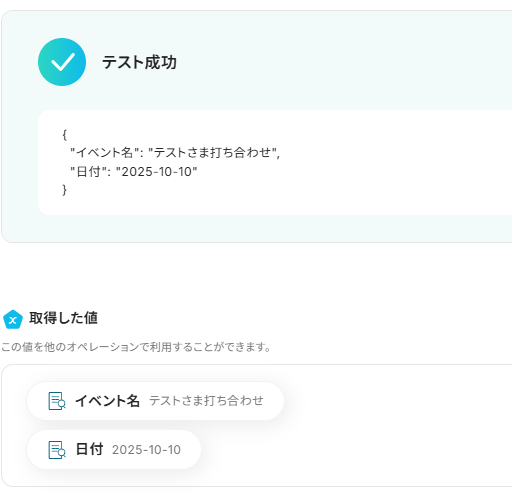
ここまで終わったら画面一番下の「保存する」ボタンより保存を行ってください。
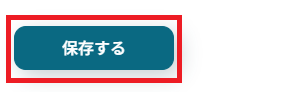
ステップ6:Eventbriteにイベント作成をする
Eventbriteにイベントを作成していきます。「イベントを作成」をクリックしてください。
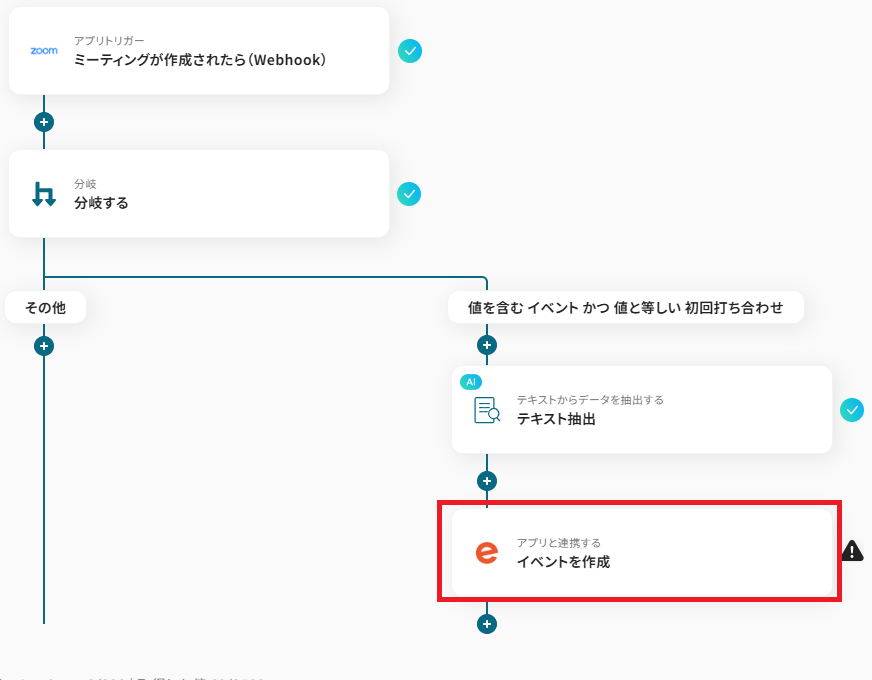
連携アカウントとアクションを確認していきます。
タイトルはわかりやすいものに変更してもOKです。
アカウント情報は、トリガーと連携したいアカウントが選択されているか確認してください。
トリガーアクションはデフォルトで設定するままにして、「次へ」を押して進みましょう。
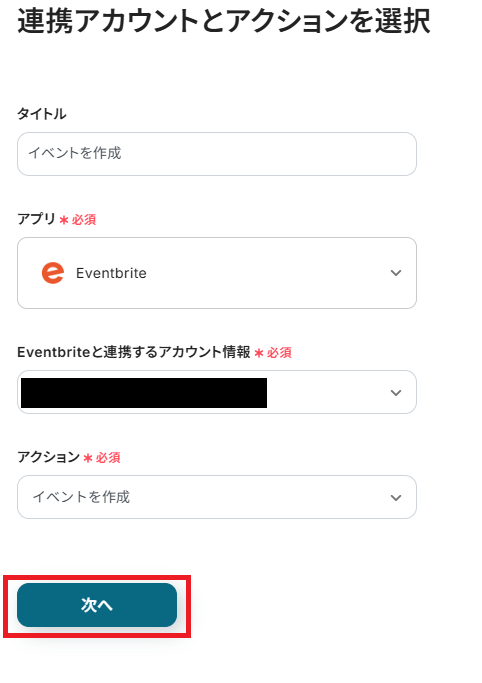
Eventbriteの組織IDを候補より入れていきます。
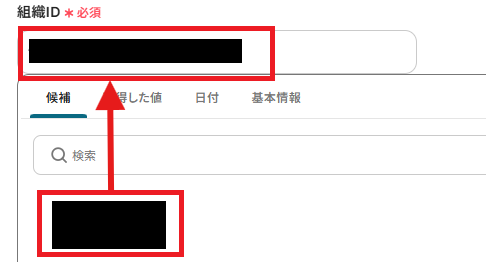
あとは以下のように設定していきます。その他細かい設定も必要に応じて行ってください。
※フォームに「例)」などの文言が入っていることがありますが、連携の妨げになるため全て削除してください。
設定が終わったらテストボタンを押します。テストが成功し、取得した値が入ればOKです。
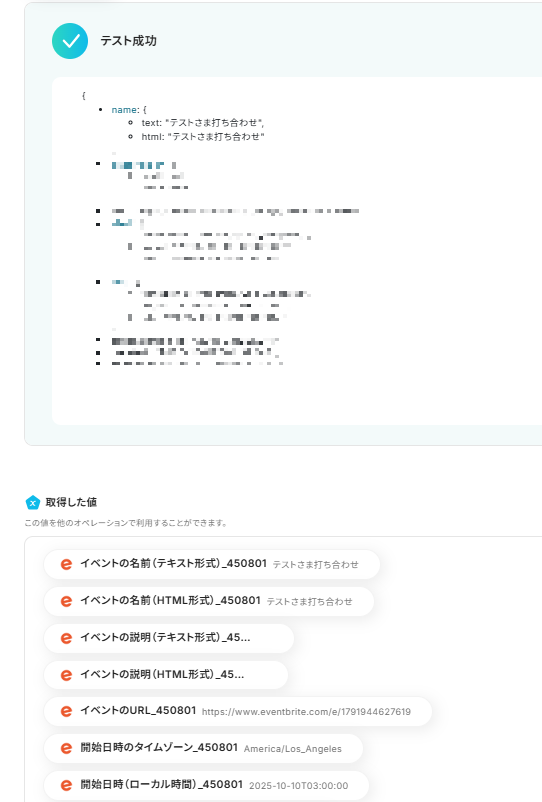
Eventbriteのページも見に行き、イベントが作成されていれば完了です!

ステップ7:トリガーをONにして動作確認
お疲れ様でした!これですべての設定が完了です。
設定が完了すると以下のようなメニューが表示されるので、トリガーをONにします。
これですべての設定が完了したので、動作確認をしてみましょう。
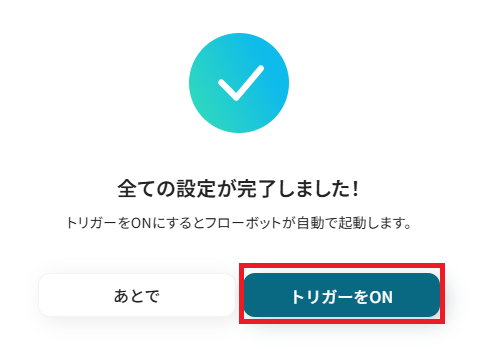
Eventbriteのデータを Zoomに連携したい場合
今回はZoomからEventbriteへデータを連携する方法をご紹介しましたが、逆にEventbriteからZoomへのデータ連携を実施したい場合は、下記のテンプレートも併せてご利用ください。
Eventbriteでイベントが作成されたら、Zoomにミーティングを作成する
Eventbriteで先にイベントページを作成し、集客を開始してからZoomのミーティングを発行する場合、手動でのミーティング作成と参加者へのURL通知に手間がかかります。
この連携を活用すれば、Eventbriteでイベントが作成されたタイミングで、対応するZoomミーティングが自動で生成されるため、ミーティングの発行漏れを防ぎ、イベント運営の準備を効率化できます。
このフローは、イベント詳細から必要な情報を抽出してミーティングを作成するなど、正規表現によるデータ抽出処理を含む自動化パターンです。
Eventbriteでイベントが作成されたら、Zoomにミーティングを作成する
試してみる
■概要
Eventbriteでイベントを企画する際、Zoomミーティングの発行や参加者への案内を手作業で行い、手間を感じてはいないでしょうか。
このワークフローは、Eventbriteでのイベント作成をきっかけに、Zoomミーティングの自動作成や関係者への通知までを一気通貫で実行するため、イベント運営の準備を効率化し、手作業による負担を軽減します。
■このテンプレートをおすすめする方
・EventbriteとZoomを利用して、オンラインイベントを頻繁に開催している方
・イベント設定時の手作業による情報転記や、設定ミスをなくしたいと考えている方
・イベント運営全体の業務を自動化し、よりコア業務に集中したいと考えている方
■注意事項
・Eventbrite、ZoomのそれぞれとYoomを連携してください。
ZoomやEventbriteのAPIを使ったその他の自動化例
ZoomやEventbriteのAPIを活用することで、ミーティング管理やイベント運営の業務をスムーズに効率化できます。
Yoomにはこれらの業務を自動化できるテンプレートが多数用意されているので、ぜひご活用ください!
Zoomを使った自動化例
Zoomでの自動化を導入することで、会議作成から議事録管理、通知フローまで幅広く効率化できます。
例えば、ミーティング終了後に文字起こしや要約を他ツールに登録したり、会議情報を外部ツールに連携することで、手作業の負担を減らせるでしょう。社内外のコミュニケーションや議事録管理もスムーズに行えます。
Airtableでリードが登録されたらZoomで会議を作成しGmailで会議情報を先方に送信する
試してみる
Airtableでリードが登録されたらZoomで会議を作成しGmailで会議情報を先方に送信するフローです。
Googleスプレッドシートで行が追加されたらZoomでミーティングを作成する
試してみる
Googleスプレッドシートで行が追加されたらZoomでミーティングを作成するフローです。
毎日Zoomの会議情報をTelegramに通知する
試してみる
毎日Zoomの会議情報をTelegramに通知するフローです
TimeRexに予約があったらZoomにミーティング登録する
試してみる
Timerexに予約があったらZoomに新規ミーティングを登録するフローです。
Zoomでミーティングが終了したら会議の文字起こしデータをNotionに保存する
試してみる
Zoomでミーティングが終了したら、自動的に会議内容を自動で文字起こしし、文字起こしの結果をNotionに保存します。
Zoomでミーティングが終了したら内容を文字起こしかつ要約して、ホットプロファイルの報告管理に登録する
試してみる
Zoomでミーティングが終了したら内容を文字起こしかつ要約して、ホットプロファイルの報告管理に登録するフローです。
Zoomでミーティングが終了したら議事録の文字起こしと要約をし、Chatworkに通知する
試してみる
Zoomでミーティングが終了したら、自動的に会議内容を自動で文字起こしと要約をして、文字起こしの結果をChatworkに通知するフローです。
Zoomでミーティングが終了したら議事録の文字起こしと要約をし、Slackに通知する
試してみる
Zoomでミーティングが終了したら、自動的に会議内容を自動で文字起こしと要約をして、文字起こしの結果をSlackに通知するフローです。
Zoomで企業とのミーティングが終了したら、Miroに新たにボードを作成する
試してみる
Zoomで企業とのミーティングが終了したら、Miroに新たにボードを作成するフローです。
Zoomで特定条件のウェビナーの参加登録が作成されたら、HubSpotにコンタクトを作成する
試してみる
■概要
Zoomで開催するウェビナーの参加者情報を、都度HubSpotへ手作業で登録していませんか?参加者が増えるにつれて作業は煩雑になり、入力ミスや対応漏れのリスクも高まります。このワークフローを活用すれば、ZoomとHubSpotの連携を自動化でき、ウェビナーへの参加登録があるたびにHubSpotへコンタクトを自動で作成します。これにより、手作業の手間とミスをなくし、リード管理をより円滑に進めることが可能です。
■このテンプレートをおすすめする方
・Zoomでのウェビナー運営とHubSpotでの顧客管理を行っているマーケティング担当者の方
・Zoomの参加者情報をHubSpotへ手入力しており、作業の自動化を検討している営業企画の方
・SaaS間のデータ連携によって、手作業を削減し業務効率化を実現したいと考えている方
■注意事項
・Zoom、HubSpotのそれぞれとYoomを連携してください。
・分岐はミニプラン以上のプランでご利用いただける機能(オペレーション)となっております。フリープランの場合は設定しているフローボットのオペレーションはエラーとなりますので、ご注意ください。
・ミニプランなどの有料プランは、2週間の無料トライアルを行うことが可能です。無料トライアル中には制限対象のアプリや機能(オペレーション)を使用することができます。
Eventbriteを使った自動化例
Eventbriteによる自動化は、注文情報や参加者管理、イベント作成までを効率化します。
例えば、イベント参加者情報をCRMやメール配信ツールに連携したり、外部スプレッドシートやExcelに追加することで、データ管理をスムーズに進められるはずです。イベント運営やマーケティング施策の正確性向上にも役立ちます。
Eventbriteで参加者が登録されたらActiveCampaignにコンタクトを作成する
試してみる
■概要
「Eventbriteで参加者が登録されたらActiveCampaignにコンタクトを作成する」フローは、イベント参加者の登録情報を自動的にActiveCampaignに連携する業務ワークフローです。これにより、手動でのデータ入力が不要となり、効率的なマーケティング活動が可能になります。イベント運営とメールマーケティングをスムーズに統合し、参加者とのコミュニケーションを強化しましょう。
■このテンプレートをおすすめする方
・EventbriteとActiveCampaignを活用してイベント管理やメールマーケティングを行っている方
・参加者情報の手動入力に時間を取られ、業務効率化を図りたいイベントオーガナイザー
・マーケティング活動において、正確なデータ連携を重視しているマーケター
■注意事項
・Eventbrite、ActiveCampaignのそれぞれとYoomの連携設定が必要です。
・分岐はミニプラン以上のプランでご利用いただける機能(オペレーション)となっております。フリープランの場合は設定しているフローボットのオペレーションはエラーとなりますので、ご注意ください。
・ミニプランなどの有料プランは、2週間の無料トライアルを行うことが可能です。無料トライアル中には制限対象のアプリや機能(オペレーション)を使用することができます。
Eventbriteで参加者が登録されたらMailchimpのコンタクトをオーディエンスに追加する
試してみる
■概要
「Eventbriteで参加者が登録されたらMailchimpのコンタクトをオーディエンスに追加する」フローは、イベント管理とメールマーケティングをスムーズに連携させる業務ワークフローです。Eventbriteで新たに参加者が登録されるたびに、自動的にMailchimpのオーディエンスに追加されるため、手動でのデータ入力が不要になります。これにより、イベント運営とメール配信の効率化が図れます。
■このテンプレートをおすすめする方
・Eventbriteを活用して多数のイベントを運営しているイベントオーガナイザー
・Mailchimpでのメールマーケティングを強化したいマーケティング担当者
・イベント参加者データを効果的に活用し、フォローアップを自動化したい方
・手動でのデータ連携に時間を取られているチームリーダー
■注意事項
・Eventbrite、MailchimpのそれぞれとYoomの連携設定が必要です。
・分岐はミニプラン以上のプランでご利用いただける機能(オペレーション)となっております。フリープランの場合は設定しているフローボットのオペレーションはエラーとなりますので、ご注意ください。
・ミニプランなどの有料プランは、2週間の無料トライアルを行うことが可能です。無料トライアル中には制限対象のアプリや機能(オペレーション)を使用することができます。
Eventbriteで注文が作成されたらGoogle スプレッドシートに追加する
試してみる
■概要
「Eventbriteで注文が作成されたらGoogle スプレッドシートに追加する」フローは、イベント管理時のデータ入力作業を自動化する業務ワークフローです。
イベントの登録やチケット販売がスムーズに進む一方で、注文情報を手動でGoogle スプレッドシートに転記する作業は手間がかかり、ミスが発生しやすいものです。
特に、多数の注文が入る大規模イベントでは、効率的なデータ管理が求められます。
このフローを活用してEventbriteの注文データを自動的にGoogle スプレッドシートに連携することでデータの一元管理が可能になり、業務の効率化が期待できます。
■このテンプレートをおすすめする方
・Eventbriteを利用してイベントを運営しており、注文データの管理に手間を感じているイベントオーガナイザーの方
・Google スプレッドシートを活用してデータを整理しているが、手動入力で時間を取られているチームの方
・イベントの注文情報をリアルタイムで確認・分析したいと考えているマーケティング担当者の方
■注意事項
・Eventbrite、Google スプレッドシートのそれぞれとYoomの連携設定が必要です。
・分岐はミニプラン以上のプランでご利用いただける機能(オペレーション)となっております。フリープランの場合は設定しているフローボットのオペレーションはエラーとなりますので、ご注意ください。
・ミニプランなどの有料プランは、2週間の無料トライアルを行うことが可能です。無料トライアル中には制限対象のアプリや機能(オペレーション)を使用することができます。
Eventbriteで注文が作成されたらMicrosoft Excelに追加する
試してみる
■概要
「Eventbriteで注文が作成されたらMicrosoft Excelに追加する」ワークフローは、イベント管理の効率化を図るための業務ワークフローです。Eventbriteでのチケット販売や参加者情報の管理は手間がかかることがありますが、このワークフローを利用すれば、自動的に注文データがMicrosoft Excelに転送されます。これにより、データの一元管理が容易になり、集計や分析作業がスムーズに行えます。イベント運営における情報管理の負担を軽減し、より効果的なイベント運営をサポートします。
■このテンプレートをおすすめする方
・Eventbriteを使用してイベントのチケット販売や参加者管理を行っているイベントオーガナイザー
・Microsoft Excelでのデータ集計や分析作業を効率化したいビジネス担当者
・手動でのデータ転送に時間を取られ、業務の自動化を検討しているチームリーダー
■注意事項
・Eventbrite、Microsoft ExcelのそれぞれとYoomの連携設定が必要です。
・分岐はミニプラン以上のプランでご利用いただける機能(オペレーション)となっております。フリープランの場合は設定しているフローボットのオペレーションはエラーとなりますので、ご注意ください。
・ミニプランなどの有料プランは、2週間の無料トライアルを行うことが可能です。無料トライアル中には制限対象のアプリや機能(オペレーション)を使用することができます。
・Microsoft365(旧Office365)には、家庭向けプランと一般法人向けプラン(Microsoft365 Business)があり、一般法人向けプランに加入していない場合には認証に失敗する可能性があります。
Eventbriteで注文が作成されたらNotionに追加する
試してみる
■概要
「Eventbriteで注文が作成されたらNotionに追加する」フローは、イベント管理と情報整理をシームレスに連携させる業務ワークフローです。Eventbriteで参加者が注文を行うたびに、そのデータが自動的にNotionに追加されるため、手動でのデータ入力や管理の手間を大幅に軽減できます。これにより、イベントの参加状況や注文履歴を一元的に把握でき、効率的な運営が可能になります。また、YoomのAPI連携機能を活用することで、他のSaaSアプリとも簡単に統合できる柔軟性も魅力です。イベント運営者にとって、時間と労力を節約しつつ、正確なデータ管理を実現する理想的なワークフローと言えるでしょう。
■このテンプレートをおすすめする方
・Eventbriteを利用してイベントを開催し、参加者の注文を効率的に管理したいイベント運営者
・Notionを活用してイベントデータを整理・分析したいチームリーダーやプロジェクトマネージャー
・手動でのデータ入力に時間を取られ、業務効率化を図りたい事務担当者
■注意事項
・Eventbrite、NotionのそれぞれとYoomの連携設定が必要です。
・分岐はミニプラン以上のプランでご利用いただける機能(オペレーション)となっております。フリープランの場合は設定しているフローボットのオペレーションはエラーとなりますので、ご注意ください。
・ミニプランなどの有料プランは、2週間の無料トライアルを行うことが可能です。無料トライアル中には制限対象のアプリや機能(オペレーション)を使用することができます。
Google スプレッドシートに行が追加されたら、Eventbriteにイベントを作成する
試してみる
■概要
イベント開催のたびに、管理しているGoogle スプレッドシートの情報をもとにEventbriteへ手動でイベント登録をしていませんか。この繰り返し作業は時間がかかるだけでなく、コピー&ペーストのミスを誘発する原因にもなりかねません。このワークフローは、EventbriteのAPI連携をノーコードで実現し、Google スプレッドシートに行を追加するだけで、自動でEventbriteにイベントを作成します。これにより、イベント登録業務を効率化し、担当者の負担を軽減します。
■このテンプレートをおすすめする方
・Google スプレッドシートでイベント情報を管理し、Eventbriteへの手入力に手間を感じている方
・EventbriteのAPIなどを活用したイベント登録の自動化で、業務効率化を図りたいマーケティング担当者の方
・繰り返し発生するイベント登録作業の時間を短縮し、ヒューマンエラーを防止したい方
■注意事項
・EventbriteとGoogle スプレッドシートのそれぞれとYoomを連携してください。
・トリガーは5分、10分、15分、30分、60分の間隔で起動間隔を選択できます。
・プランによって最短の起動間隔が異なりますので、ご注意ください。
Salesforceのカスタムオブジェクトに特定のレコードが追加されたら、Eventbriteでイベントを作成する
試してみる
■概要
Salesforceで管理しているイベント情報を、一つひとつ手作業でEventbriteに登録していませんか?
この作業は時間がかかるだけでなく、入力ミスといったヒューマンエラーの原因にもなり得ます。
このワークフローを活用すれば、SalesforceとEventbriteをスムーズに連携させ、カスタムオブジェクトに特定のレコードが追加されるだけで、Eventbriteのイベントが自動で作成されるため、こうした課題を解消し、業務を効率化できます。
■このテンプレートをおすすめする方
・Salesforceでイベント情報を管理し、Eventbriteへの登録を手作業で行っている方
・SalesforceとEventbriteを連携させて、イベント作成の工数を削減したいと考えている方
・イベント運営業務の定型的な作業を自動化し、企画などのコア業務に集中したい方
■注意事項
・Salesforce、EventbriteのそれぞれとYoomを連携してください。
・トリガーは5分、10分、15分、30分、60分の間隔で起動間隔を選択できます。
・プランによって最短の起動間隔が異なりますので、ご注意ください。
・Salesforceはチームプラン・サクセスプランでのみご利用いただけるアプリとなっております。フリープラン・ミニプランの場合は設定しているフローボットのオペレーションやデータコネクトはエラーとなりますので、ご注意ください。
・チームプランやサクセスプランなどの有料プランは、2週間の無料トライアルを行うことが可能です。無料トライアル中には制限対象のアプリを使用することができます。
Shopifyで商品情報が指定の条件に更新されたら、Eventbriteにイベントを作成する
試してみる
■概要
Shopifyで商品を更新した後、手作業でEventbriteのイベントを作成していると、手間がかかる上に登録ミスが発生しやすくなるのではないでしょうか。
このワークフローを活用すれば、ShopifyとEventbriteを連携させ、特定の商品情報が更新されたタイミングをトリガーに、自動でイベントを作成することが可能です。
これにより、イベント登録に関連する一連の業務を効率化し、手作業による負担を軽減します。
■このテンプレートをおすすめする方
・ShopifyとEventbriteを連携させて、イベント登録作業を自動化したい事業者の方
・ECサイトの商品更新と連動したイベント作成を手作業で行っているマーケティング担当者の方
・Shopifyの商品情報をトリガーにして、手作業なくイベントを立ち上げたいと考えている方
■注意事項
・Shopify、EventbriteのそれぞれとYoomを連携してください。
・Shopifyはチームプラン・サクセスプランでのみご利用いただけるアプリとなっております。フリープラン・ミニプランの場合は設定しているフローボットのオペレーションやデータコネクトはエラーとなりますので、ご注意ください。
・チームプランやサクセスプランなどの有料プランは、2週間の無料トライアルを行うことが可能です。無料トライアル中には制限対象のアプリを使用することができます。
Slackで特定のメッセージがチャンネルに投稿されたら、Eventbriteでイベントを作成する
試してみる
■概要
Slackでのやり取りをもとに、Eventbriteでイベントを手動作成する手間や、転記ミスに課題を感じていませんか。
このワークフローを活用すれば、Slackの特定チャンネルへの投稿をきっかけに、Eventbriteのイベント作成が自動化され、イベント企画から公開までのプロセスをスムーズに進めることが可能です。
手作業による負担を軽減し、より重要な業務に集中できる環境を整えます。
■このテンプレートをおすすめする方
・EventbriteとSlackを使い、イベントの企画や告知を行っているマーケティング担当者の方
・Slackでの決定事項をEventbriteへ手作業で登録する作業に手間を感じている方
・イベント作成のプロセスを効率化し、よりコア業務に集中したいと考えている方
■注意事項
・Slack、EventbriteのそれぞれとYoomを連携してください。
・トリガーは5分、10分、15分、30分、60分の間隔で起動間隔を選択できます。
・プランによって最短の起動間隔が異なりますので、ご注意ください。
・分岐はミニプラン以上のプランでご利用いただける機能(オペレーション)となっております。フリープランの場合は設定しているフローボットのオペレーションはエラーとなりますので、ご注意ください。
・ミニプランなどの有料プランは、2週間の無料トライアルを行うことが可能です。無料トライアル中には制限対象のアプリや機能(オペレーション)を使用することができます。
Zendeskで特定のチケットが作成されたら、Eventbriteでイベントを作成する
試してみる
■概要
Zendeskで受け付けたイベント開催依頼を、都度Eventbriteに手作業で登録するのは手間がかかる上に、情報の転記ミスも起こりがちではないでしょうか。
このワークフローを活用すれば、ZendeskとEventbriteを連携させ、特定のチケット作成をトリガーに自動でEventbriteにイベントを作成できます。
イベント情報の登録作業を自動化し、スムーズなイベント運営の実現をサポートします。
■このテンプレートをおすすめする方
・Zendeskでイベント開催依頼を受け付け、Eventbriteでイベントを作成している方
・ZendeskとEventbrite間の情報連携を手作業で行っており、工数を削減したい方
・イベント登録の申請から作成までのフローを自動化し、管理を効率化したい方
■注意事項
・Zendesk、EventbriteのそれぞれとYoomを連携してください。
・トリガーは5分、10分、15分、30分、60分の間隔で起動間隔を選択できます。
・プランによって最短の起動間隔が異なりますので、ご注意ください。
・【Zendesk】はチームプラン・サクセスプランでのみご利用いただけるアプリとなっております。フリープラン・ミニプランの場合は設定しているフローボットのオペレーションやデータコネクトはエラーとなりますので、ご注意ください。
・チームプランやサクセスプランなどの有料プランは、2週間の無料トライアルを行うことが可能です。無料トライアル中には制限対象のアプリを使用することができます。
・分岐はミニプラン以上のプランでご利用いただける機能(オペレーション)となっております。フリープランの場合は設定しているフローボットのオペレーションはエラーとなりますので、ご注意ください。
・ミニプランなどの有料プランは、2週間の無料トライアルを行うことが可能です。無料トライアル中には制限対象のアプリや機能(オペレーション)を使用することができます。
まとめ
ZoomとEventbriteの連携を自動化することで、これまで手作業で行っていたイベント情報の二重入力や同期作業の手間を解消し、ヒューマンエラーのリスクを削減できます。
これにより、イベント担当者は煩雑な事務作業から解放され、ウェビナーの企画やコンテンツの質向上、参加者エンゲージメントの強化といった、より創造的で価値の高い業務に集中できる環境が整います。
今回ご紹介したような業務自動化は、ノーコードツール「Yoom」を使えば、プログラミングの知識がない方でも直感的な操作で簡単に業務フローを構築できます。もし自動化に少しでも興味を持っていただけたなら、ぜひこちらから無料登録して、Yoomによる業務効率化を体験してみてください!
よくある質問
Q:Zoomのミーティング情報を変更・削除したらどうなりますか?
(一度連携されたEventbriteのイベント情報も自動で更新・削除されますか?)
A:Zoomのミーティング情報を変更・削除しても、一度連携されたEventbriteのイベント情報が自動で更新・削除されることはありません。情報の同期を行いたい場合、Eventbrite側で編集を行うか、更新用のフローを追加することになります。
Q:複数のZoomホストのミーティングを管理できますか?
A:ZoomからホストIDが抽出できるので、分岐で設定を行えば可能です。分岐設定は一部有料プラン限定となりますが、社用での使用やもっと高度に大量の処理をしたい場合、便利な設定を追加する場合には、検討するのもおすすめします。
料金プランはこちらから確認できます
Q:連携が失敗した場合の対処法は?
A:連携(自動登録)が一時的に失敗した際、メールでその旨の通知が行われます。
詳しくは、以下のヘルプページをご参照ください。
エラー時の対応方法について
もし、それでも解決しない場合は以下お問い合わせ窓口よりご連絡ください。
Yoomお問い合わせ窓口